


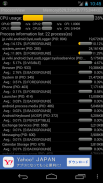
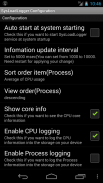
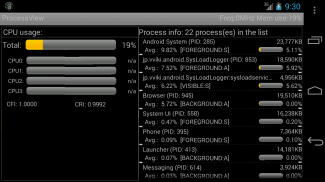
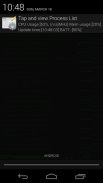
CPU Usage Viewer

Mô tả của CPU Usage Viewer
*****Just view CPU usage for upper of version 6.0 Android OS*****
*** If you try my tool, and you notice that my tool doesn't run on your system, could you please just uninstall or send me anything your comment via e-mail? I want to improve my tool with your cooperative comment. Thank you for your understanding in advance. ***
Because of changing API, running processes function returns only own process info on Android version 5.1 or upper version. So I added new function for getting running processes with ps command. For 5.0 or less, the functionality is same as previous versions. If you only see own processes, please try my another tool;
https://play.google.com/store/apps/details?id=jp.vviki.android.resmonx21
Introduction
System CPU Usage Viewer shows CPU usage percentage(total, each core, upto quad cores), system physical memory information, and processes' information of CPU usage/memory usage.
The tool shows the information as below;
- System physical free memory/ total physical memory on the system(refresh each a second, the right corner of application title)
- CPU usage percentage(Total, each core, dual or quad. Refresh per 5 seconds)
- Process information list(refresh per 5 seconds)
View entries: Process label, Process ID, memory usage, CPU usage percentage and the average of CPU percentage
Process records are sorted by the average of CPU percentage with descending order.
The commands on the context menu;
> Kill process
Try to kill the specified process.
> Launch process
Launch the related main activity. Each process is not always launched its activity.
About killing process
This tool tries to kill your specified process.
Almost processes like system tools or Widget are not killed or re-activate after being killed soon.
If you try to kill process, what is happened...?
- You see that the process is disappeared from the list next updating. You may see the related task on the task manager.
- Process is not killed and the list leaves the process.
- Process is killed, but you will see the process in the list again with another process ID.
- Process is killed, but if you try to run it again, you may see the activity still has the information before being killed.
About launching process
The tool try to get the package name from process, and launch the main activity related with the specified process. If the tool fails to launch the activity, you will know it with the toast message, and no activity is invoked.
How to use this tool(recommend)
Many processes are running in Android OS. Each application can be switched to another application, and its background application still keeps running. But at the lack of memory situation, Android kills processes automatically for the main activity.
The tool makes you to check the system usage of memory, how many processes are running and how amount of memory is consumed by processes. You can check your Android system, and you can notice that there are some applications are not used by you, I recommend you should uninstall these applications. The instant way of killing processes may resolve your device situation in a short time, but I do not recommend the way.
Conclusion
I want to make the tool that can be logged with the system information for a long period, for creating the report of system running status. If you have something about using this tool, your great idea, or others, feel free to tell me your opinions!
Thanks a lot!
***** Chỉ cần xem mức độ sử dụng CPU cho phiên bản 6.0 HĐH Android *****
*** Nếu bạn dùng thử công cụ của tôi và bạn nhận thấy rằng công cụ của tôi không chạy trên hệ thống của bạn, bạn có thể vui lòng chỉ gỡ cài đặt hoặc gửi cho tôi bất cứ điều gì nhận xét của bạn qua email không? Tôi muốn cải thiện công cụ của tôi với bình luận hợp tác của bạn. Cảm ơn bạn đã hiểu biết của bạn trước. ***
Do thay đổi API, chức năng quy trình đang chạy chỉ trả về thông tin quy trình riêng trên phiên bản Android 5.1 hoặc phiên bản cao hơn. Vì vậy, tôi đã thêm chức năng mới để nhận các quy trình đang chạy với lệnh ps. Đối với 5.0 trở xuống, chức năng giống như các phiên bản trước. Nếu bạn chỉ thấy các quy trình riêng, vui lòng thử công cụ khác của tôi;
https://play.google.com/store/apps/details?id=jp.vviki.android.resmonx21
Giới thiệu
Trình xem sử dụng CPU hệ thống hiển thị phần trăm sử dụng CPU (tổng số, mỗi lõi, tối đa lõi tứ), thông tin bộ nhớ vật lý hệ thống và thông tin của quá trình sử dụng CPU / sử dụng bộ nhớ.
Công cụ hiển thị thông tin như dưới đây;
- Hệ thống bộ nhớ trống vật lý / tổng bộ nhớ vật lý trên hệ thống (làm mới mỗi giây, góc bên phải của tiêu đề ứng dụng)
- Tỷ lệ sử dụng CPU (Tổng cộng, mỗi lõi, kép hoặc bốn. Làm mới mỗi 5 giây)
- Danh sách thông tin quy trình (làm mới mỗi 5 giây)
Xem các mục: Nhãn quy trình, ID tiến trình, sử dụng bộ nhớ, tỷ lệ sử dụng CPU và tỷ lệ phần trăm trung bình của CPU
Các bản ghi quy trình được sắp xếp theo tỷ lệ phần trăm trung bình của CPU với thứ tự giảm dần.
Các lệnh trên menu ngữ cảnh;
> Quá trình tiêu diệt
Cố gắng để giết quá trình quy định.
> Quá trình ra mắt
Khởi động các hoạt động chính liên quan. Mỗi quá trình không phải lúc nào cũng khởi động hoạt động của nó.
Về quá trình tiêu diệt
Công cụ này cố gắng để giết quá trình chỉ định của bạn.
Hầu hết các quy trình như công cụ hệ thống hoặc Widget không bị giết hoặc kích hoạt lại sau khi bị giết sớm.
Nếu bạn cố gắng giết quá trình, chuyện gì đã xảy ra ...?
- Bạn thấy rằng quá trình biến mất khỏi danh sách cập nhật tiếp theo. Bạn có thể thấy nhiệm vụ liên quan trên trình quản lý tác vụ.
- Quá trình không bị giết và danh sách rời khỏi quá trình.
- Quá trình bị hủy, nhưng bạn sẽ thấy quy trình trong danh sách một lần nữa với ID tiến trình khác.
- Quá trình bị giết, nhưng nếu bạn cố chạy lại, bạn có thể thấy hoạt động vẫn có thông tin trước khi bị giết.
Về quá trình ra mắt
Công cụ cố gắng lấy tên gói từ quy trình và khởi chạy hoạt động chính liên quan đến quy trình đã chỉ định. Nếu công cụ không khởi chạy được hoạt động, bạn sẽ biết nó với thông báo bánh mì nướng và không có hoạt động nào được gọi.
Cách sử dụng công cụ này (khuyên dùng)
Nhiều quy trình đang chạy trong HĐH Android. Mỗi ứng dụng có thể được chuyển sang một ứng dụng khác và ứng dụng nền của nó vẫn tiếp tục chạy. Nhưng ở tình trạng thiếu bộ nhớ, Android sẽ tự động xử lý các hoạt động cho hoạt động chính.
Công cụ này giúp bạn kiểm tra mức sử dụng hệ thống của bộ nhớ, có bao nhiêu tiến trình đang chạy và lượng bộ nhớ được tiêu thụ bởi các tiến trình. Bạn có thể kiểm tra hệ thống Android của mình và bạn có thể nhận thấy rằng có một số ứng dụng không được bạn sử dụng, tôi khuyên bạn nên gỡ cài đặt các ứng dụng này. Cách thức xử lý tức thời có thể giải quyết tình trạng thiết bị của bạn trong một thời gian ngắn, nhưng tôi không khuyến nghị cách này.
Phần kết luận
Tôi muốn làm cho công cụ có thể được ghi lại với thông tin hệ thống trong một thời gian dài, để tạo báo cáo về trạng thái chạy hệ thống. Nếu bạn có điều gì đó về việc sử dụng công cụ này, ý tưởng tuyệt vời của bạn hoặc những người khác, vui lòng cho tôi biết ý kiến của bạn!
Cảm ơn rất nhiều!


























